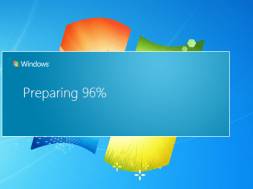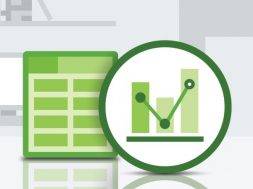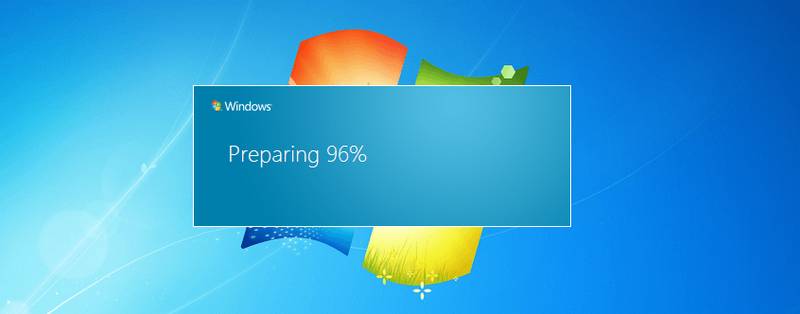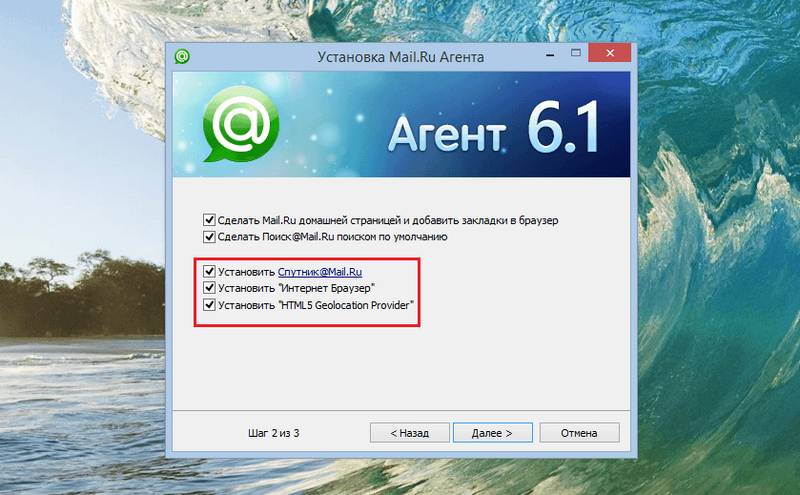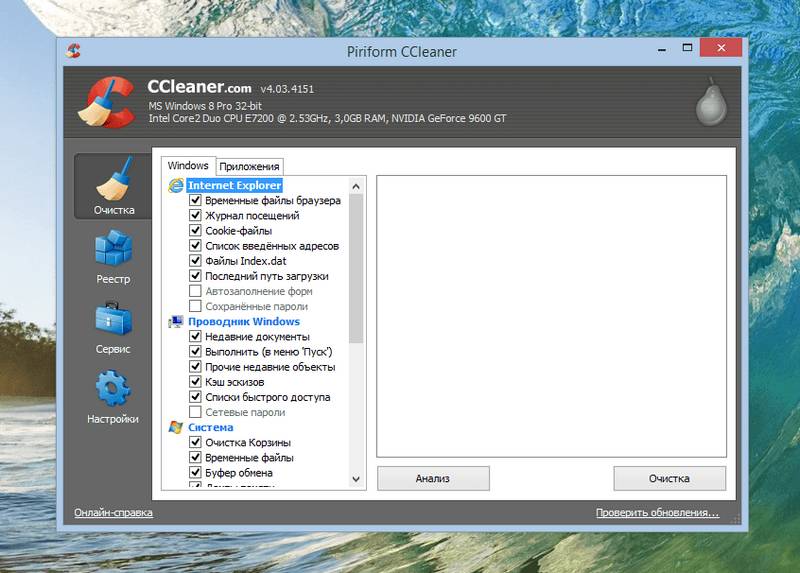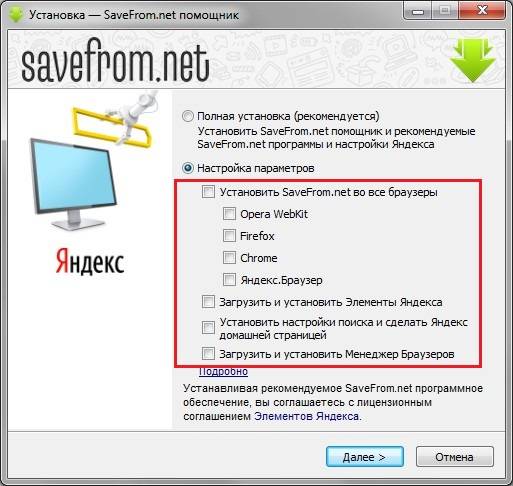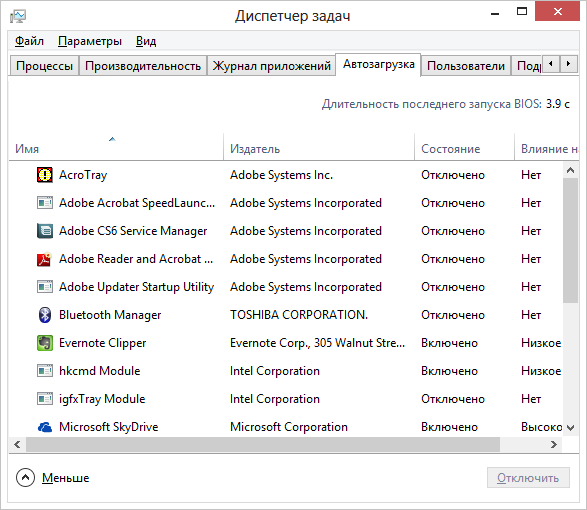Этот материал написан посетителем сайта, и за него начислено вознаграждение.
На форумах мне часто встречаются скриншоты и заявления, из которых видно, что пользователи не переустанавливали Windows два или даже три года. Я довольно скептически отношусь к такому длительному периоду работы ОС Windows и сейчас постараюсь аргументировать свою позицию.
Я довольно часто экспериментирую с Windows, и он редко живет у меня дольше, чем полгода. Но даже если мой Windows чувствует себя хорошо, я все равно переустанавливаю его примерно через полгода.
И у меня есть на это 7 причин.
рекомендации
3070 Gigabyte Gaming за 50 тр с началом
Выбираем игровой ноут: на что смотреть, на чем сэкономить
3070 Gainward Phantom дешевле 50 тр
13700K дешевле 40 тр в Регарде
Ищем PHP-программиста для апгрейда конфы
3070 дешевле 50 тр в Ситилинке
MSI 3050 за 25 тр в Ситилинке
3060 Gigabyte Gaming за 30 тр с началом
13600K дешевле 30 тр в Регарде
4080 почти за 100тр — дешевле чем по курсу 60
12900K за 40тр с началом в Ситилинке
RTX 4090 за 140 тр в Регарде
Компьютеры от 10 тр в Ситилинке
3060 Ti Gigabyte за 42 тр в Регарде
Причина первая: очистка места на SSD и системного мусора.
В процессе работы Windows довольно быстро распухает и захламляет системный диск. Папки «Windows» и «Documents and Settings» неуклонно набирают вес, и даже чистильщики системы, типа CCleaner, не помогают.
Особенно быстро разрастается папка «AppData«, в которой лежат файлы, необходимые для работы многих программ. Эти папки можно чистить вручную, но есть риск повредить системные и нужные файлы, да и не стоит тратить на это время, если ваш SSD имеет объем более 120 ГБ.
Регулярная переустановка Windows решает процесс с захламлением системного диска быстро и радикально.
***
Причина вторая: очистка от вирусов, троянов, майнеров и шпионского софта.
Никогда нельзя быть уверенным на 100%, что ваша система не содержит вредоносного софта. Если вы ставите много программ, в том числе сомнительного происхождения, таких как: репаки игр, взломанный софт, кряки, редкие утилиты и т.д., то рано или поздно наткнетесь на такой софт, который будет сливать ваши данные или майнить криптовалюту на вашей видеокарте.
И антивирус тут не поможет, поскольку большинство кряков надо добавлять в исключения. Да и редкий троян или вирус, отсутствующий в антивирусной базе, обнаружить ему будет очень затруднительно, если не сказать — невозможно.
К тому же, в последние годы появилась нехорошая тенденция, когда массово распространенный софт, как оказывается впоследствии, является подозрительным или напрямую ворует пользовательские данные. Как пример — CCleaner или Destroy Windows Spying (DWS).
Регулярная переустановка Windows со сменой паролей решает этот вопрос на 100%.
***
Причина третья: Windows работает быстрее.
Не подлежит сомнению тот факт, что свежеустановленная Windows работает быстрее и стабильнее. Уже потом, по мере обрастания драйверами, софтом, системным мусором и накопления конфликтов в реестре Windows работает все медленнее и нестабильнее.
Регулярная переустановка Windows решает и этот вопрос.
***
Причина четвертая: IT знания.
Предчувствую вал сарказма форумных критиков, но все-таки скажу — переустановка Windows дело непростое, требующее багажа определенных знаний в сфере информационных технологий. Мало кто из обывателей сможет это сделать без ошибок. Хорошо если 1-2% населения.
И эти знания, которые позволяют нам с вами браться за это непростое дело, нуждаются в постоянном обновлении. Windows не стоит на месте, и сегодня ее переустановка будет отличаться от той, что мы делали 2-3 года назад.
Например: Windows 7 устарела и крайне неэффективно обновляется. Windows 10 сильно изменилась за эти 3 года, заметно потеряв стабильность и надежность и требует взвешенного подхода к политике обновлений.
Регулярная переустановка Windows будет держать вас в тонусе и на пике IT знаний, нужных продвинутому пользователю или «эникейщику».

Причина пятая: непроизвольный бэкап.
Не все делают регулярный бэкап и регулярная переустановка Windows может помочь и тут. Ведь при переустановке мы уже «на автомате» сохраняем ценные данные с системного диска.
Лучше такой бэкап, чем вообще никакого.

Причина шестая: всегда новые драйверы.
При переустановке Windows мы обычно скачиваем новые драйверы на видеокарту. Windows 10 сама скачает новые драйверы на чипсет и материнскую плату. Это позволяет использовать железо на 100%, ведь новые драйверы на видеокарту дают прирост производительности в новых играх, а новые драйверы на чипсет добавляют стабильности и исправляют ошибки.
***
Причина седьмая: Windows 10 и так переустанавливается сама раз в полгода и лучше взять этот процесс под полный контроль.
Windows 10 (которая стоит у большинства из вас) при установке больших обновлений, типа May 2019 Update (версия 1903), по сути делает переустановку самой себя. Но в самом худшем виде, который только можно представить — с сохранением софта, файлов и настроек.
Это является основной причиной багов в Windows 10. Взяв это под ручной контроль, мы выигрываем в стабильности, скорости и надежности. Заодно и бэкап делаем.

Теперь о минусах переустановки Windows раз в полгода.
Минусов тут немного, по моему скромному мнению — потеря 2-3 часов свободного времени. Но современный человек легко выкроит эти 2-3 часа, сократив серфинг в интернете.
Вышеописанные плюсы с лихвой перекрывают эту потерю.
***
Напишите, как долго у вас живет Windows без переустановки и как вы относитесь к этому процессу?
Этот материал написан посетителем сайта, и за него начислено вознаграждение.

Многие считают, что переустановить Windows — это самый простой и быстрый способ решить большинство проблем с компьютером. Но так ли это на самом деле? На мой взгляд, даже в случае автоматической установки Windows с образа восстановления это, по сравнению с решением проблем в ручном режиме, занимает непозволительно много времени и я, по возможности, стараюсь этого избегать.
Почему Windows стал работать медленнее
Главная причина, по которой люди переустанавливают операционную систему, а именно Windows — замедление ее работы через некоторое время после первоначальной установки. Причины этого замедления распространены и достаточно обычны:
- Программы в автозагрузке — при обзоре компьютера, который «тормозит» и на котором установлена Windows, в 90% случаев оказывается, что в автозагрузке находится значительное количество, часто не нужных программ, которые замедляют процесс загрузки Windows, заполоняют ненужными иконками трей Windows (область уведомлений справа внизу), и бесполезно пожирают процессорное время, память и Интернет-канал, работая в фоновом режиме. Кроме этого, некоторые компьютеры и ноутбуки уже при покупке содержат значительное количество предустановленного и совершенно бесполезного автозагружаемого ПО.
- Расширения проводника, Службы и прочее — приложения, добавляющие свои ярлыки к контекстному меню проводника Windows, в случае криво написанного кода, могут влиять на скорость работы всей операционной системы. Некоторые другие программы могут устанавливать себя в качестве системных служб, работая, таким образом, даже в тех случаях, когда Вы их не наблюдаете — ни в виде окон ни в виде иконок в системном трее.
- Громоздкие комплексы защиты компьютера — наборы антивирусного и другого программного обеспечения, предназначенного для защиты компьютера от всяческих вторжений, такие как Kaspersky Internet Security, часто могут приводить к заметному замедлению работы компьютера вследствие потребления его ресурсов. Более того, одна из частых ошибок пользователя — установка двух антивирусных программ, может привести к тому, что производительность компьютера упадет ниже любых разумных пределов.
- Утилиты для очистки компьютера — своего рода парадокс, но утилиты, призванные ускорить работу компьютера, могут ее замедлить, прописавшись в автозагрузке. Более того, некоторые «серьезные» платные продукты для очистки компьютера могут установить дополнительное ПО и службы, в еще большей степени влияющие на производительность. Мой совет — не устанавливать программного обеспечения для автоматизации очистки и, кстати, обновления драйверов — все это лучше делать самому время от времени.
- Панели браузера — Вы, наверное, заметили, что при установке многих программ Вам предлагается установить Яндекс или Мэйл.ру в качестве стартовой страницы, поставить Ask.com, Google или Bing toolbar (можете заглянуть в «Установку и удаление программ» панели управления и посмотреть, что из этого установлено). У неопытного пользователя со временем скапливается весь набор этих тулбаров (панелей) во всех браузерах. Обычный результат — браузер тормозит или запускается две минуты.
Более подробно об этом Вы можете прочитать в статье Почему тормозит компьютер.
Как предотвратить «тормоза» Windows
Для того, чтобы компьютер с ОС Windows в течение продолжительного времени работал «как новенький», достаточно следовать простым правилам и изредка проводить необходимые профилактические работы.
- Устанавливайте только те программы, которые Вы действительно будете использовать. Если что-то было установлено «чтобы попробовать», не забывайте удалить.
- Производите установку внимательно, например если в программе установки стоит галочка «использовать рекомендуемые параметры», то отметьте «ручная установка» и посмотрите, что именно Вам устанавливается в автоматическом режиме — с большой вероятностью, там могут присутствовать ненужные панели, пробные версии программ, меняться стартовая страница в браузере.
- Удаляйте программы только через панель управления Windows. Удалив просто папку с программой, вы можете оставить активные службы, записи в системном реестре и другой «мусор» от этой программы.
- Иногда пользуйтесь бесплатными утилитами, такими как CCleaner для очистки компьютера от накопившихся записей в реестре или временных файлов. Однако не ставьте эти инструменты в режим автоматической работы и автоматического запуска при старте Windows.
- Следите за браузером — используйте минимальное количество расширений и плагинов, удаляйте панели, которые не используете.
- Не устанавливайте громоздких комплексов для антивирусной защиты. Простого антивируса вполне достаточно. А большинство пользователей легальной копии Windows 8 могут обойтись и без этого.
- Используйте менеджер программ в автозагрузке (В Windows 8 встроен в диспетчер задач, в предыдущих версиях Windows можно использовать CCleaner) для удаления ненужных из автозагрузки.
Когда же нужно переустанавливать Windows
Если Вы достаточно аккуратный пользователь, то необходимости в регулярной переустановке Windows нет. Единственный случай, когда я бы настоятельно рекомендовал: обновление Windows. То есть, если Вы решили перейти с Windows 7 на Windows 8, то обновление системы — это плохое решение, а полная ее переустановка — хорошее.
Еще одна весомая причина для переустановки операционной системы — неясные сбои и «тормоза», которые никак не удается локализовать и, соответственно, избавиться от них. В этом случае, порой, приходиться прибегать к переустановке Windows как к единственному оставшемуся варианту. Кроме этого, в случае некоторых вредоносных программ, переустановка Windows (если отсутствует необходимость в кропотливой работе по сохранению пользовательских данных) — более быстрый способ избавиться от вирусов, троянов и прочего, чем их поиск и удаление.
В тех же случаях, когда компьютер работает нормально, пусть Windows и была установлена три года назад, никакой прямой необходимости в том, чтобы переустанавливать систему нет. Все хорошо работает? — значит Вы хороший и внимательный пользователь, не стремящийся установить все, что попадется в Интернете.
Как быстро переустановить Windows
Существуют различные способы установки и переустановки операционной системы Windows, в частности, на современных компьютерах и ноутбуках имеется возможность ускорить этот процесс путем сброса компьютера на заводские настройки или восстановления компьютера из образа, который можно создать в любое время. Более подробно ознакомиться со всеми материалами на эту тему Вы можете со страницы https://remontka.pro/windows-page/.
Итак, когда мне нужно переустановить Windows? Если вы правильно заботитесь о Windows, вам не нужно регулярно ее переустанавливать. Однако есть одно исключение: вам следует переустановить Windows при обновлении до новой версии Windows. Пропустите установку обновления и сразу перейдите к чистой установке, которая будет работать лучше.
Вам следует выполнить чистую установку Windows 10, а не обновление с сохранением файлов и приложений, чтобы избежать проблем во время большого обновления функций. Начиная с Windows 10, Microsoft отказалась от выпуска новой версии операционной системы. каждые три года к более частому графику.
Я потеряю все, если переустановлю Windows 10?
Хотя вы сохраните все свои файлы и программное обеспечение, переустановка удалит определенные элементы, такие как пользовательские шрифты, системные значки и учетные данные Wi-Fi. Однако в рамках процесса установки также будет создан файл Windows. старая папка, в которой должно быть все из вашей предыдущей установки.
Как часто мне следует выполнять чистую установку Windows 10 Reddit?
Каждые 6 месяцев при выпуске новой сборки. В основном все, что у меня есть, хранится в облаке, поэтому его можно быстро и легко отформатировать и быстро вернуться к работе.
Как часто нужно протирать компьютер?
Как часто нужно чистить компьютер? Для поддержания здоровья системы мы рекомендуем легкую пыль. не реже одного раза в три-шесть месяцев, или чаще, если у вас есть домашние животные или вы живете в особенно пыльной среде.
Стоит ли делать новую установку Windows 10?
Если вы правильно заботитесь о Windows, вам не следуетмне не нужно регулярно переустанавливать. Однако есть одно исключение: вам следует переустановить Windows при обновлении до новой версии Windows. … Выполнение установки обновления может привести к множеству проблем — лучше начать с чистого листа.
Хорошо ли делать новую установку Windows 10?
Кроме того, если вы использовали одну и ту же настройку в течение длительного времени, чистая установка — лучший вариант для обновления до последней версии Windows 10 или обновите более старую версию (например, Windows 7 и Windows 8.1), минимизируя риски возникновения проблем во время и после процесса.
Как восстановить Windows 10 без диска?
Удерживая нажатой клавиша переключения на клавиатуре, одновременно нажимая кнопку питания на экране. Удерживая нажатой клавишу Shift, нажмите «Перезагрузить». Удерживайте нажатой клавишу Shift, пока не загрузится меню дополнительных параметров восстановления. Щелкните Устранение неполадок.
Можно ли переустановить Windows 10 без диска?
Поскольку на этом устройстве ранее была установлена и активирована Windows 10, вы Вы можете переустановить Windows 10 в любое время, бесплатно. Чтобы получить лучшую установку с наименьшим количеством проблем, используйте инструмент создания носителя для создания загрузочного носителя и чистой установки Windows 10.
Как восстановить Windows 10 без потери файлов?
Метод 1. Использование параметра «Сбросить этот компьютер»
- Щелкните правой кнопкой мыши кнопку «Пуск» Windows в нижнем левом углу экрана, чтобы открыть меню настроек.
- Нажмите «Настройки».
- Нажмите «Обновление и безопасность».
- На левой панели выберите «Восстановление».
- В разделе «Сбросить этот компьютер» нажмите «Начать».
Стоит ли чистая установка винды?
Нет, вам не нужно выполнять «чистую установку» Windows для каждого обновления. Если вы не навредили своей системе, потраченное впустую время на переустановку всего не стоит результата почти минимального или нулевого прироста производительности.
Как часто нужно перезагружать Windows?
Как часто нужно перезапускать? Это зависит от вашего компьютера и того, как вы его используете. В целом раз в неделю достаточно для эффективной работы компьютера.
Безопасно ли протирать компьютер?
Вы можете протереть жесткий диск компьютера и вернуть его к заводским условиям всего за несколько кликов. Если вы не храните компьютер, вы должны быть уверены, что восстановить старые данные с твердотельного накопителя с помощью шифрования невозможно. Когда вы перезагружаете свой компьютер, обязательно выберите опцию, чтобы удалить все.
Стоит ли накрывать компьютер тканью?
Время от времени следует очищать корпус компьютера, а также боковые стороны и заднюю часть монитора, чтобы избежать скопления пыли и грязи. … Пыль — главный враг вашего компьютера. Используйте антистатическая ткань, чтобы слегка протереть корпус компьютера.
Нужно ли переустанавливать операционную систему Виндовс раз в месяц, чтобы компьютер работал быстрее? В каких случаях чистая установка является единственным выходом из проблемной ситуации? Можно ли устранить программные неисправности другими методами? На эти вопросы Вы найдёте ответы в нашем обзоре.
Как часто?
Большинство пользователей, которые помнят времена Windows 95, засорили себе голову неправильными мыслями. Они считают, что необходимо переустанавливать Виндовс чуть ли не каждый месяц. Даже если нет никаких проблем в работе. Начиная с «семерки» подобный подход перестал оправдывать себя.
Скажу честно, раньше я тоже рекомендовал всем знакомым выполнять чистую инсталляцию операционной системы раз в полгода. Таким образом, у меня всегда были постоянные клиенты. Были и такие времена…
Сейчас ни о какой периодичности и речи быть не может. Главное правило — переустанавливайте только тогда, когда всё очень плохо и безнадёжно. Опять же, у каждого свои критерии. Но хоть попытайтесь исправить ошибки без реинсталляции.
Если компьютер начал «тормозить» при загрузке, в процессе работы, отображается навязчивая реклама в браузерах, в диспетчере задач появились «прожорливые» элементы непонятного происхождения — не стоит паниковать!
Попробуйте три простых бесплатных приложения:
- AdwCleaner — ищет рекламные вирусы в реестре, браузерах, файловой системе;
- DrWeb CureIt — еще один портативный антивирус, который не нуждается в представлении;
- CCleaner — поможет почистить «мусор», освободить место на дисках, оптимизировать автозагрузку.
Выполните сканирование в таком же порядке, в каком составлен список. После первых двух программ обязательно перезагружаем компьютер.
Ниже можете посмотреть видео, как пользоваться перечисленными утилитами:



Еще не помешает обновить драйвера оборудования, поскольку их неактуальность может стать причиной сбоев и «синего экрана».
Когда стоит переустанавливать Windows
Хотелось бы стразу предупредить — цените своё время! Если ошибок очень много, то порой лучше сразу перейти к инсталляции, чем просиживать часы напролёт в поисках решений. А если готовы довести дело до конца, то рекомендую искать ответы не только на отечественных ресурсах, но и на зарубежных. Зачастую там выкладывают более детальные и эффективные инструкции.
Признаки того, что пора переустановить Виндовс:
- Вирусы. Если на ПК попал вредоносный софт, который никак не определяется, не удаляется перечисленными выше утилитами, и даже полноценные антивирусы не могут с ним справиться — тогда стоит отформатировать диск C и установить Windows c нуля. Конечно же, есть и другие способы — спасательные флешки, Live DVD. Иногда они помогают. Особенно, когда нужно сохранить личные данные и форматирование Вас не устраивает. Вот видео с описанием очень крутого метода, а в описании к нему найдете ссылки на альтернативные варианты. В 99% случаев удаётся полностью избавиться от вирусов;
- Производительность упала. Если уверены, что проблема не в «железе» (процессор, ОЗУ, HDD) — значит дело в программной составляющей. Обновили драйвера — не сработало? Проверили целостность системных файлов — и ничего? Оптимизировали реестр, автозапуск, удалили горы «хлама», места на дисках предостаточно, но Windows тупит? И даже дефрагментацию делали? Значит не тратьте время — и переустановите Виндовс;
- Куча ошибок. Наверняка сталкивались с ситуацией, когда при попытке открыть приложение появляются окна с сообщениями типа — программа прекратила работу и будет закрыта, не хватает такого-то файла или он поврежден, служба не может быть запущена, отсутствует компонент, необходимый для работы и т.д. Зачастую устранение одного сбоя может стать причиной другого. Замкнутый круг и несколько часов (а то и дней) потрачено впустую!
Оставить комментарий
Поверьте моему опыту использования Windows (начиная с 1999 года): если «Шиндовс» начинает с Вами бороться, не хочет уступать, отнимает силы, нервы, время — значит сносите всё и ставьте с нуля. Или переходите на Linux.
Когда всё работает без проблем, обновления устанавливаются, руки прямые — то лучше не трогать систему вообще. Мой личные рекорд — два с половиной года без переустновки (тогда использовал Виндовс 7). «Десятка» продержалась почти полтора, что тоже неплохо.
Если хотите похвалить, поругать, предложить что-то — милости просим в комментарии!
Вам помогло? Поделитесь с друзьями — помогите и нам!

Некоторые пользователи думают, что самым простым и быстрым способом решить проблемы с компьютером является переустановка операционки. На самом деле даже если рассматривать автоматическую установку операционки с образа восстановления, то решение проблем в ручном режиме занимает меньше времени, поэтому не стоит прибегать к такому методу.
Почему Windows стал работать медленнее
Очень часто из-за того, что система начинает замедляться после установки, многие пользователи пытаются переустановить операционку. На самом деле замедление компьютера происходит по довольно простым и распространенным причинам.
Если рассматривать тормозящий компьютер с операционкой Windows, то в практически во все случаях на это влияют приложения, находящиеся в автозапуске, которых там может быть огромное количество, причем большая часть из них там не нужна. Эти утилиты снижают скорость запуска системы, размещают свои значки в системном трее и съедают очень много системных ресурсов при работе в фоновом режиме. Помимо этого, в некоторых компьютерах еще при производстве устанавливают достаточное количество бесполезного софта в автозагрузку.
Кроме того, на скорость работы Widows могут влиять программы, которые вставляют свои ярлыки в меню проводника операционки. Если такие приложения обладают кривыми кодами, то о быстродействии системы говорить не приходится. Иногда утилиты инсталлируют себя как системные службы, и при этом работают без открытых окон и видимых значков в системном трее. Все действия программ проходят в фоновом режиме.
Также замедление компьютера могут вызывать антивирусные комплексы и различные комплекты защитного ПО от разных вредителей. Как правило, такие программы потребляют значительное количество системных ресурсов. Кроме того, некоторые пользователи допускают одну и ту же ошибку, устанавливая на компьютер сразу два антивируса. Очень часто это приводит к тому, что производительность компьютера существенно снижается.
Невероятно, но факт. Программы, которые предназначены для очистки компьютера и по идее должны его ускорять, на самом деле зачастую его замедляют, расположившись в автозапуске. Стоит отметить, что некоторые мощные утилиты для очистки компьютера способны устанавливать дополнительное ПО, которое не всегда необходимо, и при этом влияющее на производительность. Не стоит устанавливать на компьютер приложения для автоматической очистки и обновления, лучше выполнять это самостоятельно.
Наверняка многие пользователи могли заметить, что при инсталляции некоторых приложений выскакивает настойчивое предложение установить новую стартовую страницу или изменить поисковик по умолчанию. Так же могут загружаться различные панели управления. Как правило, у начинающих пользователей со временем накапливается довольно много таких элементов в веб-обозревателях. Вследствие этого он начинает сильно тормозить.
Как предотвратить «тормоза» Windows
Чтобы компьютер работал без тормозов длительное время, необходимо придерживаться некоторых правил и периодически проводить профилактические работы. Необходимо инсталлировать только те приложения, которые действительно необходимы. Все ненужные программы лучше сразу удалять.
Также необходимо внимательно устанавливать приложения. При инсталляции лучше выбирать «ручная установка», чем «использовать рекомендованные параметры». В этом случае можно увидеть, что именно устанавливается в автоматическом режиме. Как правило, там находятся бесполезные панели, программы и другое.
Помимо этого, удаление необходимо проводить только через панель управления. При удалении только папки программы, на компьютере остается много ее следов и служб, а также записей в реестре и другого хлама.
Кроме того, в некоторых случаях можно пользоваться программами для очистки ПК, с помощью которых можно удалить ненужные записи в реестре и временные файлы. Но пользоваться этими приложениями в автоматическом режиме не нужно, а также располагать их в автозапуске.
Также необходимо следить за веб-обозревателем и не устанавливать на него много расширений и панелей. Не стоит устанавливать антивирусные комплексы или несколько защитников на один компьютер. Пользователи восьмой версии Windows могут обойтись и без антивируса.
Когда же нужно переустанавливать Windows
Если аккуратно пользоваться операционкой, то регулярно переустанавливать ее не нужно. А вот обновление системы можно провести. Но только обновление системы с одной версии на другую – не очень правильное решение, а вот полная переустановка – намного лучше.
Кроме того, к переустановке системы можно прибегать, когда ОС по непонятным причинам начинает сбоить и тормозить. При этом выяснить причины тормозов невозможно и устранить их тоже. Здесь поможет только переустановка. Помимо этого, переустановка операционки может быть единственным решением для избавления от различных вредоносов, которые невозможно обнаружить и удалить.
Если система работает нормально хоть и длительное время, переустанавливать операционку не нужно. Все что необходимо продолжать в таком же русле пользоваться компьютером.
Как быстро переустановить Windows
На сегодняшний день разработано несколько способов реинсталлировать систему. Современные компьютеры обладают возможностью сброса системы до заводских настроек, что существенно ускоряет переустановку. Также можно применяться восстановление системы из образа, который можно создать в любое время.
Подводя итог, можно отметить, что переустановка операционки необходима только в редких случаях, когда система отказывается работать или сильно заражена вирусами.
КАК ЧАСТО НУЖНО ПЕРЕУСТАНАВЛИВАТЬ WINDOWS?
Многие пользователи со временем замечают, что операционная система начинает работать медленнее. Почему это происходит? На это влияет множество факторов. Это и ошибки Windows, которых со временем становится больше и больше. Это и лишние программы в системе, и забитый ненужными файлами жёсткий диск.
Многие считают, что переустановить систему — самый быстрый и надёжный способ решить все проблемы и зависания компьютера. Зачастую это так и есть. Да, для пользователей, которые используют компьютер для простых, повседневных задач, переустановить систему будет наилучшим вариантом.
На этот вопрос однозначного ответа нет. Некоторые компьютеры работают годами без переустановки системы. А некоторые уже через несколько месяцев начинают сильно тормозить. И переустановка системы на самом деле во многих случаях помогает.
Итак, почему Windows работает медленнее?
Главная причина переустановки системы Windows — замедление работы компьютера. Причины замедления достаточно просты.
-Программы в автозагрузке. Новые программы, которые вы устанавливаете очень часто попадают в автозагрузку, и могут существенно снизить скорость работы компьютера. Много программ в автозагрузке становятся также причиной долгой загрузки операционной системы. Очень часто в автозагрузке находятся совершенно бесполезные программы, которые лишь нагружают компьютер.
-Службы и расширения проводника.Некоторые программы устанавливают свои компоненты в качестве системных служб, и этим могут значительно снизить скорость работы компьютера. Также некоторые программы встраиваются в контекстное меню проводника, и в случае не оптимизированного программного кода могут вызвать сильную «заторможенность» операционной системы.
-Антивирусы и комплексы защиты, пожирающие системные ресурсы. Некоторые пользователи используют антивирусные продукты, которые «не под силу» железу их компьютера. Отсюда и возникает заторможенность работы системы. Плохо влияет на операционную неправильное удаление антивирусных продуктов. После неправильно удаления «следы» антивирусной программы остаются в системе и замедляют её.
-Панели браузеров. Вы наверняка заметили, что при установке некоторых программ устанавливаются различные элементы и дополнения к браузеру. Всевозможные Яндекс, Маил, Bing тулбары и прочие. Спустя некоторые время на компьютере может скопиться целый набор всевозможных расширений и дополнений, которые замедляют работу компьютера.
-Неправильная установка и удаление программ. Ошибочные установки также вредят операционной системе Windows. Если во время установки происходят ошибки, файлы и записи в реестре, которые не являются частью полноценной программы, могут существенно снизить скорость работы операционной системы.
Нужно всего лишь выполнять несколько простых правил, которые позволят вам подольше сохранить операционную систему «чистенькой».
—Не устанавливайте программы, которые вам не нужны. Не устанавливайте подозрительные программы, с целью «попробовать». А если и установили, обязательно удалите потом.
-Удаляйте программы только через пункт «Установка и удаление программ». Удалению «вручную» может привести к ошибкам. А при установке программ внимательно выбирайте устанавливаемые компоненты. Не позволяйте программам устанавливать лишние, ненужные вам компоненты.
-Периодически проверяйте операционную систему утилитами для очистки системы от мусора, например программой CCleaner. Но не позволяйте данной программе и любым подобным висеть в автозагрузке. А следить за текущим состоянием компьютера может программа AnVir Task Manager.
Чаще всего переустанавливать Windows нужно тогда, когда на самом деле проще и быстрее переустановить систему, чем найти причину сбоя компьютера. Некоторые ошибки и глюки работы операционной системы найти крайне сложно. Проще переустановить систему. Но если вы аккуратный пользователь и прошло много времени с момента последней установки и система работает нормально — нет никакой необходимости переустанавливать Windows.
Переустановить Windows можно и в ускоренном режиме. Производители современных ноутбуков и ПК записывают на жёсткий диск специальный заводской образ системы с установленными драйверами. Образ быстрого восстановления с чистой операционной системой при желании можно создать самому.
Наверное любой пользователь со временем замечает, что Windows стала работать медленно. Почему это происходит? На это может несколько причин, и факторов, ошибки Windows, которых со временем только увеличиваются. Их создают лишние программы в системе, и забитый ненужными файлами винчестер.
Большинство людей считает, что переустановка Windows является самым быстрым и надежным способом решения всех проблем и зависаний компьютера. Как правило, этот способ работает и для пользователей, которые используют компьютер для простых задач, переустановка системы — это самый лучший вариант.
Как часто нужно переустанавливать Windows?
Ответить на этот вопрос невозможно однозначно, поскольку некоторые компьютеры работают годами без переустановки системы. Другие уже через пару месяцев начинают тормозить. Во многих случаях, переустановка системы помогает.
Основная причина переустановки Виндовс — это медленная работа компьютера и причины замедления довольно просты:
- Автозагрузка. После установки новых программ, они часто прописываются в автозагрузке, и могут значительно замедлить скорость работы компьютера. Большое количество программ в автозагрузке могут стать причиной долгой загрузки системы. Часто в автозагрузке находятся совершенно бесполезные программы, которые лишь перегружают компьютер.
- Службы и расширения проводника.Порой н екоторые программы добавляют свои части в виде системных служб, чем могут существенно уменьшить скорость работы компьютера. Помимо этого программы могут встраивать свои модули в контекстное меню проводника и вызвать замедление работы Windows.
- Антивирусы и комплексы защиты, которые съедают все системные ресурсы. Неопытные пользователи пользуются антивирусами, которые не соответствуют параметрам их компьютера. Вследствие чего, возникают торможения в работе системы. Крайне отрицательно на работу операционной системы влияет некорректное удаление антивирусных программ. Так, после неправильного удаления, от антивирусной программы остаются модули, которые продолжают запускаются при включении компьютера, тем самым существенно тормозят работу.
- Панели браузеров. Вы наверняка заметили, что при установке некоторых программ устанавливаются различные элементы и дополнения к браузеру. Всевозможные Яндекс, Маил, Bing тулбары и прочие. Спустя некоторые время на компьютере может скопиться целый набор всевозможных расширений и дополнений, которые замедляют работу компьютера.
- Неправильная установка и удаление программ. Ошибочные установки также вредят операционной системе Windows. Если во время установки происходят ошибки, файлы и записи в реестре, которые не являются частью полноценной программы, могут существенно снизить скорость работы операционной системы.
Первым делом, для этого необходимо выполнять несколько простых правил, которые помогут Вам дольше держать систему чистой и шустрой.
- Не устанавливайтененужные Вампрограммы. Это относится к подозрительным программам, которые хотят что бы их попробовали, поэтому если и установили, обязательно потом удалите.
- Правильно удалятьпрограммынужнотолько через пункт «Установка и удаление программ». Удалению папки с программой «вручную» может привести к ошибкам и медленной работе. При установке программы внимательно выбирайте какие компоненты Вам необходимы, не разрешайте ей устанавливать ненужные Вам компоненты.
- Проверяйте операционную систему утилитами для чистки системы от мусора, к примеру программой CCleaner. Но не позволяйте данной программе и любым подобным висеть в автозагрузке.
Порой переустановить Windows гораздо проще и быстрее, чем найти причину сбоя компьютера. Начинающему пользователю, порой некоторые ошибки и глюки работы системы отыскать и устранить довольно проблематично, проще установить Windows заново. Но если Вы аккуратный пользователь и соблюдаете все правило написанные выше, и система работает быстро и стабильно, хотя с момента последней установки прошло много времени — переустанавливать систему не нужно.
Ни для кого не секрет, что со временем Windows начинает «тормозить». Многие пользователи борются с этой проблемой путем регулярной переустановки Windows. Но оправдано ли это? И если да, то как часто нужно переустанавливать операционную систему?
На первый взгляд, переустановить Windows достаточно просто. И это действительно так, однако все сопутствующие этому процессу операции доставляют не мало хлопот. Сначала нужно создать резервную копию всех своих данных, затем нужно пройти через процесс установки самой ОС и всех необходимых программ, а после надо еще восстановить данные. На все это уходит не мало драгоценного времени.
Почему Windows со временем начинает работать медленно?
- Автоматически загружаемые программы: если взять несколько компьютеров, на которых изначально Windows работала быстро, но со временем этому быстродействию пришел конец, скорее всего, на всех из них мы обнаружим множество сторонних программ, которые продлевают процесс загрузки, захламляют системный трей своими бесполезными иконками, и потребляют мощности центрального процессора, оперативную память и другие системные ресурсы компьютера в фоновом режиме. Что еще хуже, большинство компьютеров из магазина попадают к нам с кучей бесполезных программ, которые устанавливаются производителями этих компьютеров.
- Расширения для проводника, службы и многое другое: приложения, добавляющие свои ярлыки в контекстное меню проводника, которое мы открываем щелчком правой кнопкой мыши, могут привести к задержкам при открытии этого меню. Другие программы могут устанавливать себя в качестве системной службы. Таким образом, они будут работать в фоновом режиме, а вы даже можете не знать об этом.
- Требовательные к ресурсам пакеты безопасности: такие программы, как Norton Internet Security, зачастую очень «тяжелые», и потребляют много ресурсов для выполнения всех своих функций. Вам не нужен полный пакет безопасности – установите только антивирусную программу.
- Инструменты для очистки операционной системы: так называемые «клинеры», как правило, представляют собой обман пользователей. Как ни парадоксально, но многие из них делают компьютер еще медленнее, если они добавляют себя в автозагрузку и работают в фоновом режиме. Часть таких программ устанавливают дополнительные программы-шпионы и прочий «мусор». Для очистки и оптимизации операционной системы используйте бесплатный инструмент CCleaner.
- Браузерные тулбары и плагины: даже плагины и тулбары от достаточно известных компаний могут замедлить работу вашего веб-браузера, а такие дополнения, как панель инструментов Ask.com или «Спутник» от компании Mail.ru могут сделать браузер еще более медленным.
- Другое: плохо написанные приложения могут навести беспорядок в вашей системе ненужными файлами и бесполезными записями в реестре. Даже после удаления такие программы могут оставить после себя много не нужного.
Другими словами, основная причина, из-за которой Windows со временем начинает работать медленно, связана с установкой ненужного программного обеспечения.
Чтобы ваша Windows оставалась как новая, необходимо должным образом обслуживать ее.
- Устанавливайте только те программы, которые действительно вам нужны. Перед установкой программ изучайте отзывы о них от других пользователей.
- При инсталляции программ избегайте установки панелей для браузеров, шпионских программ и другого «мусорного» программного обеспечения, которое может замедлить работу компьютера.
- Регулярно удаляйте программы, которые вы не используете.
- Иногда используйте такие инструменты, как CCleaner или «Очистка диска», которые помогут вам очистить реестр от ненужных записей, или удалить временные файлы с жесткого диска.
- Также не забывайте о своем веб-браузере. Используйте минимальный набор расширений. Если какое-то из расширений вы не используете, удалите его, чтобы оно не потребляло ресурсы системы и не замедляло работу браузера без всякой на то причины.
- Со всей серьезностью подходите к выбору решений для защиты. Все что, вам нужно для защиты Windows, это обыкновенный антивирус – пользователям Windows 8 или 8.1 даже не обязательно устанавливать его, так данные версии операционной системы обладают встроенным антивирусом.
- Используйте менеджеры автозагрузки, чтобы удалять из автозагрузки бесполезные программы, мешающие загрузке операционной системы.
Если вы хотите проверить качество программы, не затрагивая саму систему компьютера, используйте так называемые «песочницы» (например, Sandboxie ) или виртуальные машины. Любое из этих решений позволит вам изолировать тестируемую программу от остальной системы.
Если вы будете проводить надлежащее обслуживание Windows, вам не придется переустанавливать ее регулярно. К примеру, я делаю переустановку только при переходе на новую версию операционной системы. При этом я делаю чистую установку, а не обновление, так как последнее может привести к целому ряду проблем, поэтому лучше начинать с чистого листа.
Очевидно, что если ваша Windows начинает работать медленно, а все вышеупомянутые советы не помогают, есть смысл рассмотреть переустановку. Если компьютер работает нормально, не тратьте время на переустановку операционной системы даже если с момента последней переустановки прошли уже годы. Это лишь признак того, что вы делаете все правильно.
Проще всего переустановить Windows 8/8.1, так как данные версии ОС обладают замечательной функцией под названием «Восстановление компьютера без удаления файлов», которая позволяет делать быструю переустановку с удалением всех установленных настольных программ и любых других изменений в системе, сохраняя при этом личные файлы пользователя. Вам даже не потребуется диск, чтобы сделать это.
Если вы используете одну из предыдущих версий Windows, вы можете переустановить ОС с установочного диска или с помощью раздела восстановления. Однако, перед тем, как вы начнете процесс переустановки, убедитесь, что у вас есть резервная копия всех важных для вас файлов.
Есть и другие причины, замедляющие работу Windows. Например, на скорость работы ОС оказывает влияние фрагментация файловой системы, но в Windows есть инструмент для дефрагментации жесткого диска, а если у вас стоит твердотельный накопитель, то вам вообще не нужно делать дефрагментацию.
Почему необходимо переустанавливать операционную систему Windows
При постоянной работе с операционной системой Windows, многие пользователи со временем начинают замечать, что компьютер стал работать медленнее и все чаще подвисает.
При обнаружении схожих симптомов, не обязательно бросаться в крайности, и делать вывод о немедленной переустановке Windows. Возможно, вам просто стоит дождаться выполнения одной операции, прежде чем начать другую. Переустановка дело не быстрое, сопряжено с трудностями, требует времени и предварительной подготовки, чтобы не потерять пользовательские настройки.
Замедление работы операционной системы может быть связанно с нарушением целостности файловой системы, отвечающей за ее загрузку. Что приводит к увеличению времени отклика.
Во время своей работы, при установке новых программ, Windows неизбежно накапливает вспомогательные библиотеки, временные файлы и настройки, которые засоряют диск и после их удаления. Эти «останки» могут вступать в конфликт между собой, мешая нормальной работе Windows.Только установка Windows «c нуля» http://rembook.dp.ua/ustanovka-windows.htm поможет справиться с проблемой, когда не удается точно установить ее источник.
Гораздо опасней, если сбои в Windows вызваны работой шпионским и вредоносным компьютерным программным обеспечением. При повреждении вирусами системных файлов, операционная система может полностью перестать загружаться. И для ее реанимации уже не достаточно будет штатных средств антивирусных программ.
Правильная настройка конфигураций операционной системы. Установка драйверов, предназначенных именно под ваше оборудование. Использование антивируса, вместе со своевременным обновлением операционной системы. Весь этот комплекс мер, даст вам стабильную работу операционной системы из семейства Windows.
Попробую здесь изложить все «за» и «против» переустановки Windows, а так же способы сделать это. Следует сразу отметить, что данная процедура хоть и проста, но требует некоторой аккуратности, поскольку несет в себе одну, но серьезную опасность – потерю ваших файлов (тех, которые физически находятся на вашем компьютере/ноутбуке/моноблоке). Если не хотите заморачиваться – зовите компьютерного мастера (я работаю в Ломоносове, Петергофе, Стрельне, СПб, Горбунки). Вообще, главное занятие любой компьютерной помощи – переустановка «Винды». Но, пожалуй, и самое скучное .
Первое, что нужно усвоить, это то, что переустановка Windows (да и любой другой операционной системы) – это крайняя мера, которая никак не решит аппаратные проблемы (поломки «железа»). Поэтому, если вы не уверены, что все компоненты вашего компьютера рабочие, то в переустановке «Виндоус» нет никакого смысла. Есть даже вероятность, что более менее работающую вашу «Винду» вы доломаете, и компьютер/ноутбук/моноблок превратится в «кирпич» и перестанет вообще включаться.
- Версия вашей «Винды» вам не нравится, неудобен интерфейс, нет нужного вам функционала. Здесь возможно желание установить как и более позднюю версию, так и более раннюю. Например, Windows 8 на Windows 7, или Windows 7 на Windows 10 и т. п. Люди, конечно, сильно привыкают к тому или иному интерфейсу или методу работы, их понять можно. Однако, дизайнеры и разработчики Windows, часто плюют на эти привычки, и проделывают порою жуткие эксперименты над интерфейсом, принося, наверное, даже физические муки пользователям своей системы. :-). И на такое пренебрежение они идут с легкостью, поскольку прекрасно знают, что большинству покинуть ряды пользователей их продукта еще тяжелее, чем переучиваться. И не только тяжелее, но и невозможно, по, например, профессиональным причинам.
- Ваша ОС была непоправимо разрушена «кривым» или вредоносным софтом (вирусом), или, собственно, ошибочными (безграмотными) действиями самого пользователя. А встроенная служба восстановления Windows также оказалась поврежденной и штатным образом восстановление системы невозможно. Тут нужно еще раз уточнить, речь идет только о повреждениях самой ОС или файловой системы, но не оборудования («железа»).
- Под версию вашей Windows нет нужного вам софта. Например, нет драйвера для какого-то устройства. Или отказывается работать или даже не устанавливается какая-то программа, игра. И не помогает режим совместимости. Если без такого софта действительно невозможно обойтись – это является причиной для переустановки Windows.
- Профессиональная установка новой Windows в целях тестирования новых возможностей. Установка Windows в виртуальную машину. Этим уже занимаются продвинутые пользователи, сисадмины и игроманы. И эта статья вряд ли им пригодится.
Важнейшая причина возникновения желания переустановить Windows – это появление новой ее версии и реклама. Покупателям демонстрируют всевозможные «красивости» новой версии, новые виджеты, таблицы сравнений с предыдущими версиями, убеждают в более совершенной защите, быстродействии и т. п. Лично я не гоняюсь за новизной ради новизны, и не рекомендую «чинить то, что не сломано», но факт есть факт, свою работу реклама делает, и миллионы пользователей принимают решение переустановить «Винду» под ее влиянием.
Случается, что некоторые ошибки в файловой системе (в Windows это NTFS), могут привести к необратимой поломке ОС. И хотя сама Windows автоматически контролирует и исправляет файловую систему, это ей не всегда удается. Может помочь исправить такие ошибки проверка из гостевой системы (специально подготовленной ОС-инструментом, с флешки или диска, я оказывают такую услугу – СПб, Ломоносов, Петергоф, Стрельна, Горбунки), но и это не панацея – и возможно вашу Windows «поднять» никак не удасться. Т.е. только переустановка.
Можно еще посоветовать в таком случае, проверить надежность контакта разъемов на HDD/SSD, как питающего, так и разъема данных: появление ошибок файловой системы возможно по разным причинам, одно из них – плохой контакт. Но если, неисправности файловой системы связаны с самим хард-диском, появлением «бэдов» – физически нечитаемых участков поверхности, – то кроме переустановки Windows понадобится еще и замена винчестера. Да, и еще, появление ошибок ФС возможно также из-за перебоев питания электросети – если в ваших условиях такие перебои явление частое, вам желательно озаботиться и купить прибор бесперебойного питания – АБП/UPS.
Приобретение нового оборудования для компьютера, как то звуковые карты, видеокарты, печатающие, сканирующие устройства, игровые манипуляторы и т. д. и т. п. Требуют установки специального программного обеспечения для управления ими, иначе говоря установки драйверов устройств. Но производитель такого оборудования бывает не делает версию своего драйвера под какие-то выпуски Windows, по разным причинам. И ваше новое/устаревшее устройство работать не будет. Можно, конечно, попытаться «поколдовать», поискать решение, «прикрутить» не совсем совместимый драйвер, но в случае неуспеха единственное решение – переустановка Windows.
Аналогично и с программами. Устаревшая или наоборот новейшая относительно вашей версии Windows программа может отказаться устанавливаться или правильно работать. И здесь можно сделать попытки наладить функциональность этой программы, до полного сноса вашей ОС и установки новой/старой версии.
Самый простой способ. Сейчас таким образом можно установить новую версию Windows за номером 10. Условия: у вас должна быть лицензионная Windows 7 или 8.1. Программа-инсталлятор обновлений заменит все системные файлы вашей «Винды», а все данные пользователя и его программы сохранятся. Установщик попросит несколько раз перезагрузиться. В конечном итоге вы получите новую версию Windows.
Этот метод требует наличия внешнего носителя – диска DVD или предподготовленной флешки.
Сначала нам нужно загрузится с внешнего носителя. Для этого нужно вашему компьютеру/ноутбуку/моноблоку указать откуда производить загрузку. Для этого сначала нужно попасть в меню выбора загрузочного устройства. На разных компьютерах сделать это можно по разному, обычно это нажимание при включении клавиш F12, F11, F8, ESC, бывают и сочетания вроде Fn+F2 и т. п. Поэтому при сложностях следует поискать информацию о вашей модели ноутбука/компьютера/моноблока в сети.
Далее нужно выбрать устройство, на котором находятся файлы установщика новой Windows.
После запуска программа установки Windows поприветствует вас и предложит вам выбрать, куда следует произвести установку. Тут вам следует быть внимательным, поскольку установщик отформатирует выбранные вами разделы. Обычно, достаточно создать один единый раздел (так называемый диск «C:»). Но чаще всего создают два, один системный, другой для данных. Важно: размер системного раздела для современных Windows желательно делать не меньше 100 Гб, а лучше и все 500.
Далее начнется предустановка системных файлов. После перезагрузки – конечная установка. И наконец, после нескольких вопросов (имя пользователя, время и дата, язык системы), новая система должна загрузится и быть готова к работе.
Теперь остались драйвера. Если вы зайдете в диспетчер устройств, то обнаружите много значков с вопросительными знаками – это устройства, для которых система не смогла установить драйвера. Т.е. это нужно вам сделать самостоятельно. Часто бывает, что «Винда» не смогла поставить драйвер даже для сетевого оборудования, и ваш компьютер будет без выхода в Интернет. Потому, драйвера у вас должны быть заранее подготовлены. Они обычно идут в комплекте со всеми устройствами на CD дисках. Если у вас нет драйверов, придется их поискать в сети. Или приглашайте компьютерного мастера (как уже не раз говорил, я работаю в СПб, Петергофе, Ломоносове, Горбунках, Стрельне и т.д.)
После установки Windows и установки всех драйверов, нужно обязательно установить антивирусную программу. Оптимизировать службы. Настроить автоматическое обновление и т.п. Вот собственно и все.
Опубликовано 26 Сентября 2015

Многие считают, что переустановить систему — самый быстрый и надёжный способ решить все проблемы и зависания компьютера. Зачастую это так и есть. Да, для пользователей, которые используют компьютер для простых, повседневных задач, переустановить систему будет наилучшим вариантом.
Насколько часто нужно переустанавливать Windows?
На этот вопрос однозначного ответа нет. Некоторые компьютеры работают годами без переустановки системы. А некоторые уже через несколько месяцев начинают сильно тормозить. И переустановка системы на самом деле во многих случаях помогает.
Итак, почему Windows работает медленнее?
Главная причина переустановки системы Windows — замедление работы компьютера. Причины замедления достаточно просты.
-Программы в автозагрузке. Новые программы, которые вы устанавливаете очень часто попадают в автозагрузку, и могут существенно снизить скорость работы компьютера. Много программ в автозагрузке становятся также причиной долгой загрузки операционной системы. Очень часто в автозагрузке находятся совершенно бесполезные программы, которые лишь нагружают компьютер.
-Службы и расширения проводника.Некоторые программы устанавливают свои компоненты в качестве системных служб, и этим могут значительно снизить скорость работы компьютера. Также некоторые программы встраиваются в контекстное меню проводника, и в случае не оптимизированного программного кода могут вызвать сильную «заторможенность» операционной системы.
-Антивирусы и комплексы защиты, пожирающие системные ресурсы. Некоторые пользователи используют антивирусные продукты, которые «не под силу» железу их компьютера. Отсюда и возникает заторможенность работы системы. Плохо влияет на операционную неправильное удаление антивирусных продуктов. После неправильно удаления «следы» антивирусной программы остаются в системе и замедляют её.
-Панели браузеров. Вы наверняка заметили, что при установке некоторых программ устанавливаются различные элементы и дополнения к браузеру. Всевозможные Яндекс, Маил, Bing тулбары и прочие. Спустя некоторые время на компьютере может скопиться целый набор всевозможных расширений и дополнений, которые замедляют работу компьютера.
-Неправильная установка и удаление программ. Ошибочные установки также вредят операционной системе Windows. Если во время установки происходят ошибки, файлы и записи в реестре, которые не являются частью полноценной программы, могут существенно снизить скорость работы операционной системы.
Как же предотвратить медленную работу Windows?
Нужно всего лишь выполнять несколько простых правил, которые позволят вам подольше сохранить операционную систему «чистенькой».
—Не устанавливайте программы, которые вам не нужны. Не устанавливайте подозрительные программы, с целью «попробовать». А если и установили, обязательно удалите потом.
-Удаляйте программы только через пункт «Установка и удаление программ». Удалению «вручную» может привести к ошибкам. А при установке программ внимательно выбирайте устанавливаемые компоненты. Не позволяйте программам устанавливать лишние, ненужные вам компоненты.
-Периодически проверяйте операционную систему утилитами для очистки системы от мусора, например программой CCleaner. Но не позволяйте данной программе и любым подобным висеть в автозагрузке.
Чаще всего переустанавливать Windows нужно тогда, когда на самом деле проще и быстрее переустановить систему, чем найти причину сбоя компьютера. Некоторые ошибки и глюки работы операционной системы найти крайне сложно. Проще переустановить систему. Но если вы аккуратный пользователь и прошло много времени с момента последней установки и система работает нормально — нет никакой необходимости переустанавливать Windows.
Многие пользователи со временем начинают замечать, что компьютер со временем начинает работать все медленнее и медленнее. Часть из них считают, что это обычная проблема Windows и эту операционную систему необходимо переустанавливать время от времени. Причем, бывает так, что когда меня вызывают для ремонта компьютеров, клиент так и спрашивает: а как часто нужно переустанавливать Windows — этот вопрос я слышу, пожалуй, чаще чем вопрос о регулярности очистки пыли в ноутбуке или компьютере. Попробуем разобраться в вопросе.
Многие считают, что установка Windows — это самый простой и быстрый способ решить большинство проблем с компьютером. Но так ли это на самом деле? На мой взгляд, даже в случае автоматической установки Windows с образа восстановления это, по сравнению с решением проблем в ручном режиме, занимает непозволительно много времени и я, по возможности, стараюсь этого избегать.
Если Вы достаточно аккуратный пользователь, то необходимости в регулярной переустановке Windows нет. Единственный случай, когда я бы настоятельно рекомендовал: обновление Windows. То есть, если Вы решили перейти с Windows 7 на Windows 8, то обновление системы — это плохое решение, а полная ее переустановка — хорошее.
Еще одна весомая причина для переустановки операционной системы — неясные сбои и «тормоза», которые никак не удается локализовать и, соответственно, избавиться от них. В этом случае, порой, приходиться прибегать к переустановке Windows как к единственному оставшемуся варианту. Кроме этого, в случае некоторых вредоносных программ, переустановка Windows (если отсутствует необходимость в кропотливой работе по сохранению пользовательских данных) — более быстрый способ избавиться от вирусов, троянов и прочего, чем их поиск и удаление.
В тех же случаях, когда компьютер работает нормально, пусть Windows и была установлена три года назад, никакой прямой необходимости в том, чтобы переустанавливать систему нет. Все хорошо работает? — значит Вы хороший и внимательный пользователь, не стремящийся установить все, что попадется в Интернете.
Как быстро переустановить Windows
Существуют различные способы установки и переустановки операционной системы Windows, в частности, на современных компьютерах и ноутбуках имеется возможность ускорить этот процесс путем сброса компьютера на заводские настройки или восстановления компьютера из образа, который можно создать в любое время. Вообщем, ваш выбор будет зависеть только от вас.

Большинство пользователей знают, что компьютер по ОС Windows со временем начинает, мягко говоря, «тормозить». Более опытные пользователи не пытаются сразу переустановить Windows, а докапываются до проблемы и решают ее совсем другими путями. Обычные же пользователи, в нашем случае новички, как только замечают некорректную работу системы сразу же бегут переустанавливать ее. А нужно ли так делать? Сейчас и поговорим.
На самом деле переустановка Windows достаточно проста. Конечно, в процессе установки могут возникнуть проблемы у некоторых пользователей, например, забыли создать резервную копию перед переустановкой, а уже после окончания процесса нужно все восстановить, времени уходит не мало.
Так почему же Windows со временем начинает тормозить?
Это может быть основной проблемой. Представьте, вы только что установили операционную систему, все прекрасно работает, потом вы устанавливаете нужные для вас программы и каждый раз их все больше и больше. Это сильно тормозит компьютер, а если еще большинство из них запущены, тогда понадобится еще больше оперативной памяти и мощности центрального процессора. Кстати говоря, иногда при покупке компьютера на них уже стоит куча бесполезного софта.
В общем, когда мы устанавливаем программу, она может предложить нам добавить ярлык в контекстное меню проводника. Чем больше там будет этих ярлыков, тем медленнее будет открываться окно. Также, некоторые программы устанавливают себя в виде системных служб, что позволяет им работать в фоновом режиме постоянно, при этом, вы об этом можете и не знать.
В этом пункте я хочу сказать о требовательном программном обеспечении, такие, как антивирусы, видео и фоторедакторы и многие другие программные пакеты, которые являются достаточно тяжелыми и потребляют очень много ресурсов компьютера.
Многие, так называемые чистильщики ОС, при частом использовании могут только навредить системе. Некоторые программы в автоматическом режиме вообще устанавливают всякий ненужный вам мусор, поэтому, стоить остерегаться таких инструментов. Для очистки и оптимизации системы вполне подойдет бесплатный и эффективный инструмент CCleaner, и то, не стоит им перебарщивать.
Что-что, а всякие там плагины для известных браузеров могут очень сильно замедлить работу самого браузера, а как мы знаем, они еще и потребляют достаточно оперативной памяти. В общем старайтесь не ставить кучу всяких плагинов и тулбаров на свой Хром или Оперу.
Тут стоит сказать о криво-написанных программах. Дело в том, что много бесплатных программ, могут быть написаны как попало, из-за чего реестр наполняется кучами лишних записей, а после удаления этих программ, записи остаются. Чтобы такого не происходило рекомендую пользоваться инструментом Uninstall Tool, который удаляет и само приложение, и весь мусор, оставшийся после него.
Вот так мы разобрались с основной причиной «тормозов» в системе.
Сейчас я постараюсь описать некоторые методы ускорения работы Windows, чтобы в последствии вам не пришло в голову переустанавливать систему.
- Устанавливайте только действительно важные для вас программы. Если вы не знакомы с какой-то программой рекомендуется почитать отзывы о ней.
- Во время установки программы вы можете видеть галочки, которые говорят об установки дополнительно софта, например, «Яндекс Браузер» или расширения для браузеров. Рекомендуется их снять.
- Если вы перестали пользоваться каким-то программным обеспечением – удаляйте его.
- Для очистки реестра, диска и программ используйте инструмент CCleaner.
- В браузер устанавливайте минимальное количество расширений.
- Для защиты вашего компьютера используйте хороший антивирус, а вот Windows 8 и 8.1 использует встроенный антивирус.
- Всегда отключайте из автозагрузки ненужные программы, чтобы ОС загружалась быстрее.
Ответ на вопрос: как регулярно стоит переустанавливать Windows?
Перед тем, как переустановить систему убедитесь, что проблему уже никак не решить. Я переустанавливаю Windows довольно редко, и то, только тогда, когда перехожу на другую версию.
https://computerinfo.ru/nuzhno-li-postoyanno-pereustanavlivat-windows/ https://computerinfo.ru/wp-content/uploads/2016/01/nuzhno-li-postoyanno-pereustanavlivat-windows.jpg https://computerinfo.ru/wp-content/uploads/2016/01/nuzhno-li-postoyanno-pereustanavlivat-windows-150×150.jpg 2017-04-20T16:08:35+00:00 EvilSin225 Windows CCleaner,Windows,Windows 10,windows 7,windows 8,переустановка windows,стоит ли переустанавливать windows Здравствуйте друзья, сегодня поговорим о том, нужно ли постоянно переустанавливать Windows. Вопрос волнует многих и поэтому начнем. Большинство пользователей знают, что компьютер по ОС Windows со временем начинает, мягко говоря, «тормозить». Более опытные пользователи не пытаются сразу переустановить Windows, а докапываются до проблемы и решают ее совсем другими путями. Обычные. EvilSin225 Андрей Терехов andrei1445@yandex.ru Administrator Компьютерные технологии
Мы в социальных сетях:
Не забывайте подписываться на RSS рассылку, а также вступайте в нашу группу Вконтакте. Вы можете стать читателем нашего твиттера и страницы в Google+.
А еще у нас есть страничка в Facebook, на которую вы тоже можете подписаться.
Что такое Windows и почему ее приходится переустанавливать
26 Декабрь 2012
Что касается этого знакомого, но не совсем понятного слова Windows, то это название линейки операционных систем корпорации Microsoft (детище Билла Гейтса). Windows так называется из-за оконного интерфейса. Операционная система это набор управляющих и обрабатывающих программ и графический интерфейс, с помощью которого пользователь компьютера легко может управлять устройствами компьютера и запускать программы предназначенные для этой операционной системы. Другими словами ОС служит посредником между устройствами компьютера с одной стороны, и запускаемыми пользователем программами с другой стороны.
Из-за существования нескольких популярных операционных систем таких как: Windows, Linux, Mac производители компьютеров сделали так, чтобы каждый пользователь при желании мог переустановить предпочитаемую ОС. Это возможно даже если вы приобрели компьютер с предустановленной ОС. В настоящее время на большинстве компьютеров в России установлены операционные системы Windows. На сегодняшний день наиболее часто используются Windows XP, Windows Vista и Windows 7. А новые компьютеры уже встречаются с Windows 8. О каждой в отдельности расскажу очень скоро.
При покупке нового компьютера обычно виндовс уже бывает установлена. А при сборке компьютера по комплектующим приходится устанавливать самим, либо отдать в компьютерный сервис. За счет этого(и других факторов) зачастую собственная сборка обходится дешевле. Если вы приобрели ноутбук, но дома обнаружилось что он включается, но на черном экране появляется фраза на английском, значит на нем скорее всего не установлена операционная система. Но это вовсе не обман со стороны продавца. Некоторые ноутбуки продаются без операционной системы и заметьте за счет этого они дешевле аналогичных с установленной ос на 1-2 тысячи рублей. Если вас заинтересовала покупка ноутбука без операционной системы, то ищите слово FreeDOS в описании ноутбука. В таком случае вам нужно установить на него Windows.
Почему приходится переустанавливать Windows?
Для этого есть несколько причин. Чаще всего переустанавливать windows приходится из-за того что компьютер перестает загружаться вследствии неправильного выключения, заражения вирусами и др. В windows имеется база данных в которой хранятся все настройки компьютера и программ — системный реестр. Со временем, после частой установки и удаления программ реестр windows увеличивается и компьютер начинает работать медленнее. Некоторым пользователям бывает удобнее один раз переустановить систему, чем работать на таком компьютере. Кроме того в редких случаях в windows появляются специфические ошибки. Пользователю иногда бывает практичнее переустановить windows, нежели разбираться с ошибками.
Теперь разобравшись что такое виндовс и почему ее иногда приходится переустанавливать перейдем к следующему шагу и узнаем что нужно для установки Windows. Следующий пост появится на блоге 30 декабря. Зайдите утром 30 или подпишитесь на обновления и получите письмо о появлении статьи на свой электронный ящик.
От этих заблуждений давно пора отказаться. Если, конечно, не хотите навредить системе.
Статью можно послушать. Если вам так удобнее, включайте подкаст.
1. Windows тормозит, зависает и постоянно показывает BSOD
Владельцы Mac и пользователи Linux очень гордятся стабильностью и производительностью своих систем, всё время противопоставляя их Windows. Последняя якобы с трудом работает даже на мощном железе и всё время лагает и выпадает в синий экран смерти. И вообще, чего хорошего ждать от Microsoft?
Однако на самом деле глючность Windows — это стереотип, закрепившийся благодаря неудачным системам вроде Windows 95 и Vista. Windows 10 демонстрирует хорошую стабильность и скорость работы. Её единственный недостаток в том, что она притормаживает на жёстких дисках, загружая их под завязку. Впрочем, современные версии macOS тоже нормально работают только на SSD. Так что, если ваша система установлена на твердотельном носителе, тормозить она не будет.
Что касается «синих экранов», то в нынешние времена они тоже редки и в подавляющем большинстве случаев связаны с неполадками с драйверами или оборудованием.
2. Windows необходимо переустанавливать для профилактики
Есть такая шутка: «Сколько Windows не ставь, а всё равно переустанавливать». Возможно, это и было справедливо для Windows 95, которая отличалась нестабильностью. И в большинстве случаев установить её заново было проще, чем разбираться, в чём заключается очередная проблема.
И до сих пор некоторые пользователи доказывают, что её нужно регулярно (скажем, раз в полгода) сносить, форматировать диск и устанавливать заново — чтобы ускорить работу ПК и очистить Windows от «мусора».
Поистине некоторым людям просто нечем заняться.
В «профилактической» переустановке нет абсолютно никакого смысла. Windows 10 на SSD-диске после нескольких лет эксплуатации работает так же быстро и стабильно, как после первой загрузки. Переустановка системы с нуля — это крайняя мера, к которой следует прибегать только тогда, когда система отказывается запускаться и никакой «Режим восстановления» не помогает.
И да, для того, чтобы переустановить Windows 10 сейчас, необязательно записывать образ на диск или флешку и загружаться с неё. Достаточно нажать «Пуск» → «Параметры» → «Обновление и безопасность» → «Восстановление» и найти пункт «Вернуть компьютер в исходное состояние». Главное, не забудьте выбрать опцию «Сохранить мои файлы».
3. Системный диск лучше разбивать на разделы C и D
Эта традиция связана с вышеупомянутыми переустановками старых версий Windows. Когда часто форматируешь системный раздел, чтобы не стирать всё одним махом, логично заранее разбить диск на части: C — для системы и D — для пользовательских данных.
Довод обычно приводят следующий: «Мне так удобно. Если система слетит, то важные файлы останутся в другом разделе».
Но в современных версиях Windows разделять диск на C и D бессмысленно. Ведь при переустановке системы данные… никуда не деваются. Вы найдёте все свои файлы в папке Windows.old.
А если уж вам так хочется разделить систему и личные данные — используйте не разные разделы, а разные диски. Быстрый SSD пустите под Windows и программы, а для музыки и фотографий прикупите HDD на пару терабайт. Благо они дешёвые.
4. Обновления — зло, их нужно отключить
Интернет полнится утверждениями, что для Windows лучше, когда автоматическое обновление отключено. Потому что от обновлений всё тормозит, ломается — и вообще Microsoft всегда делает только хуже. Так что многие пользователи отключают их сразу после установки системы.
Делать этого, конечно, не следует, потому что вместе с обновлениями система загружает патчи безопасности, новые версии драйверов и исправления для различных ошибок и багов. Windows с отключенными обновлениями уязвима и менее стабильна. Так что пусть они скачиваются себе спокойно фоном, не помешают.
Если же вас раздражает, что система начинает обновляться, когда компьютер особенно нужен, нажмите «Пуск» → «Параметры» → «Обновление и безопасность» → «Приостановить обновления» и отложите их, пока не появится свободная минутка. Благо времена принудительной перезагрузки в Windows 10 давно прошли.
5. Контроль учётных записей пользователей (UAC) тоже зло
Когда вы устанавливаете или запускаете новую программу, то можете увидеть запрос «Разрешить программе вносить изменения…». Это UAC, или контроль учётных записей пользователей Windows, — механизм, который нужен, чтобы не позволять нежелательным программам воздействовать на систему с правами администратора.
В интернете полно инструкций, как отключить UAC, потому что он, видите ли, «мешает и раздражает». Но на самом деле он необходим для защиты Windows. С отключенным контролем пользователей компьютер становится крайне уязвимым. Так что не убирайте его и внимательнее читайте, что именно пишется в запросах UAC.
6. Диск с Windows надо регулярно дефрагментировать
Дефрагментация — это процесс упорядочивания данных на винчестере, который увеличивает скорость считывания файлов. Существует мнение, что регулярная ручная дефрагментация HDD просто необходима. Именно поэтому программы вроде Defraggler пользуются такой популярностью, хотя им пора бы уже кануть в Лету.
Во времена Windows XP дефрагментация действительно могла немного ускорить систему, и «Хрюшка» даже имела соответствующий встроенный инструмент, запускать который следовало вручную. Но современные системы, начиная с Windows Vista, выполняют оптимизацию дисков самостоятельно в фоновом режиме.
Нет абсолютно никакого смысла запускать дефрагментацию и смотреть на мелькающие цветные квадратики, теша себя надеждой, что вот теперь-то система будет «летать». Windows 10 позаботится о своих дисках без вашего участия.
7. Реестр нужно периодически чистить и оптимизировать
Нет, не нужно. Реестр — эта такая штука, куда обычному пользователю заглядывать смысла нет вообще. Даже тысячи «ошибок реестра», которые могут найти программы вроде CCleaner или CleanMyPC, никак не повлияют на скорость Windows.
И удаление записей в лучшем случае просто не скажется на самочувствии вашего ПК, а в худшем что-нибудь сломает. Не говоря уже о том, что некоторые программы-оптимизаторы просят 20–40 долларов за то, что делают… Хотя не делают ничего.
У Microsoft однозначная позиция относительно «чистильщиков реестра»: они бесполезны, а иногда и «могут содержать шпионское, рекламное ПО или вирусы».
8. Очистка кеша повышает скорость Windows
Это не так. Удаление временных файлов может очистить немного места на вашем системном диске, но это не ускорит систему — если, конечно, она не установлена на встроенном SSD объёмом в 64 ГБ, где каждый мегабайт на счету.
Наоборот, необходимость пересоздать кеш, например, браузера на некоторое время его немного замедлит, но потом всё будет работать как раньше.
И да, если вам хочется почистить диск от файлов кеша — используйте не сторонние «чистильщики», а встроенную утилиту Windows 10. Нажмите нужный диск правой кнопкой мыши и выберите «Свойства» → «Очистка диска».
9. Отключение файла подкачки тоже ускоряет систему
Ещё один миф связан с файлом подкачки, он же swap, он же pagefile.sys. Якобы его удаление позволит сделать систему более быстрой, поскольку она перестанет выгружать туда неиспользуемые данные из оперативной памяти и забивать диск.
Однако это неверно. Во-первых, файл подкачки не занимает так уж много места, чтобы беспокоиться по его поводу. Во-вторых, его отключение даже на компьютерах с большими объёмами ОЗУ может привести к неприятным последствиям — например, к вылетам программ, требовательным к оперативке. Так что удалять pagefile.sys нет никакого смысла.
10. Windows очень уязвима для вирусов
Антивирус — первое, что большинство пользователей устанавливает на свои ПК. А в некоторых особо запущенных случаях их может быть ещё и несколько.
Но, вопреки устоявшемуся мнению, Windows 10 вполне неплохо защищена от вирусов сама по себе: автозапуск программ со съёмных носителей в ней уже давно отключён, UAC помогает защититься от установки подозрительных приложений и в систему встроен собственный антивирус «Безопасность Windows».
Так что устанавливать бесплатные антивирусные пакеты, которые пытаются впарить вам партнёрское ПО и расширения для браузера, или оплачивать подписку на «премиум-продукты» нет особого смысла.
11. Отключение системных служб делает Windows быстрее
Возможно, в прошлом отключение «лишних» служб и помогало Windows немного ускориться — когда только появилась прожорливая Windows Vista, а нормой оперативной памяти были максимум 2 ГБ.
Но сейчас пользователям нет абсолютно никакого смысла подолгу высматривать в перечне служб те, что можно «пустить под нож». Ведь вы выгадаете максимум несколько мегабайт оперативки, при этом ещё и рискуя сломать в системе что-нибудь. Лучше позвольте Windows самой решать, что и когда ей запускать.
И держите под контролем программы, установленные вами. Если вам покажется, что компьютер начал медленнее загружаться, запустите «Диспетчер задач», нажмите «Подробнее» → «Автозагрузка». Выберите, что вам не нужно, щёлкните правой кнопкой мыши и нажмите «Отключить».
12. Программы нужно удалять «правильно»
Утилиты вроде Revo Uninstaller довольно популярны. Но не особо полезны. Да, они могут найти пару небольших файлов, ярлыков и ключей реестра, оставшихся после удаления какой-то программы. Но весь этот «мусор» никак не влияет на производительность вашего компьютера. Нет смысла устанавливать бесплатные версии «деинсталляторов» и уж тем более тратить деньги на платные.
Обычные деинсталляторы вполне справляются со своей задачей. «Установка и удаление программ» Windows — единственное, что вам нужно. А если вы часто запускаете и тестируете новые программы — лучше создайте для этих целей виртуальную машину. Живая система целее будет.
13. И обновлять драйверы тоже
Ещё одна категория программ, которые многие «продвинутые пользователи» устанавливают на свои компьютеры, — это всякие DriverPack Solution, DriverUpdate или Driver Booster. Они скачивают обновления драйверов для компонентов вашего ПК. Нужные штуки, не так ли?
Правда, при этом подобные приложения любят также загружать разнообразное мусорное ПО — например, лишние браузеры, расширения, антивирусные пакеты и прочее добро. Вдобавок особой пользы они не приносят, так как Windows 10 умеет автоматически устанавливать и обновлять драйверы. Так что такие сторонние программы лучше обходить стороной.
Единственное исключение — официальные приложения от производителей видеокарт вроде NVIDIA GeForce Experience или AMD Radeon Software Adrenalin. И то они нужны только геймерам, пытающимся выжать максимум из своего графического ускорителя.
14. Настоящие программисты не используют Windows
Напоследок популярное заблуждение: «Продвинутые пользователи не сидят на Windows». Якобы настоящие программисты и хакеры пользуются только Linux и Mac, а Windows — эта такая «прошивка для игр», запускаемая пару раз в неделю.
Но на самом деле, согласно опросу StackOverflow, большинство разработчиков, а точнее — 45,8%, используют Windows. Что, в общем-то, логично, поскольку огромное количество софта создаётся под эту ОС. Так что отказ от Windows и переход в стан любителей пингвинов не сделает вас крутым хакером.
Многие пользователи со временем начинают замечать, что компьютер со временем начинает работать все медленнее и медленнее. Часть из них считают, что это обычная проблема Windows и эту операционную систему необходимо переустанавливать время от времени. Причем, бывает так, что когда меня вызывают для ремонта компьютеров, клиент так и спрашивает: а как часто нужно переустанавливать Windows — этот вопрос я слышу, пожалуй, чаще чем вопрос о регулярности очистки пыли в ноутбуке или компьютере. Попробуем разобраться в вопросе.
Многие считают, что переустановить Windows — это самый простой и быстрый способ решить большинство проблем с компьютером. Но так ли это на самом деле? На мой взгляд, даже в случае автоматической установки Windows с образа восстановления это, по сравнению с решением проблем в ручном режиме, занимает непозволительно много времени и я, по возможности, стараюсь этого избегать.
Главная причина, по которой люди переустанавливают операционную систему, а именно Windows — замедление ее работы через некоторое время после первоначальной установки. Причины этого замедления распространены и достаточно обычны:
- Программы в автозагрузке — при обзоре компьютера, который «тормозит» и на котором установлена Windows, в 90% случаев оказывается, что в автозагрузке находится значительное количество, часто не нужных программ, которые замедляют процесс загрузки Windows, заполоняют ненужными иконками трей Windows (область уведомлений справа внизу), и бесполезно пожирают процессорное время, память и Интернет-канал, работая в фоновом режиме. Кроме этого, некоторые компьютеры и ноутбуки уже при покупке содержат значительное количество предустановленного и совершенно бесполезного автозагружаемого ПО.
- Расширения проводника, Службы и прочее — приложения, добавляющие свои ярлыки к контекстному меню проводника Windows, в случае криво написанного кода, могут влиять на скорость работы всей операционной системы. Некоторые другие программы могут устанавливать себя в качестве системных служб, работая, таким образом, даже в тех случаях, когда Вы их не наблюдаете — ни в виде окон ни в виде иконок в системном трее.
- Громоздкие комплексы защиты компьютера — наборы антивирусного и другого программного обеспечения, предназначенного для защиты компьютера от всяческих вторжений, такие как Kaspersky Internet Security, часто могут приводить к заметному замедлению работы компьютера вследствие потребления его ресурсов. Более того, одна из частых ошибок пользователя — установка двух антивирусных программ, может привести к тому, что производительность компьютера упадет ниже любых разумных пределов.
- Утилиты для очистки компьютера — своего рода парадокс, но утилиты, призванные ускорить работу компьютера, могут ее замедлить, прописавшись в автозагрузке. Более того, некоторые «серьезные» платные продукты для очистки компьютера могут установить дополнительное ПО и службы, в еще большей степени влияющие на производительность. Мой совет — не устанавливать программного обеспечения для автоматизации очистки и, кстати, обновления драйверов — все это лучше делать самому время от времени.
- Панели браузера — Вы, наверное, заметили, что при установке многих программ Вам предлагается установить Яндекс или Мэйл.ру в качестве стартовой страницы, поставить Ask.com, Google или Bing toolbar (можете заглянуть в «Установку и удаление программ» панели управления и посмотреть, что из этого установлено). У неопытного пользователя со временем скапливается весь набор этих тулбаров (панелей) во всех браузерах. Обычный результат — браузер тормозит или запускается две минуты.
Более подробно об этом Вы можете прочитать в статье Почему тормозит компьютер.
Как предотвратить «тормоза» Windows
Для того, чтобы компьютер с ОС Windows в течение продолжительного времени работал «как новенький», достаточно следовать простым правилам и изредка проводить необходимые профилактические работы.
- Устанавливайте только те программы, которые Вы действительно будете использовать. Если что-то было установлено «чтобы попробовать», не забывайте удалить.
- Производите установку внимательно, например если в программе установки стоит галочка «использовать рекомендуемые параметры», то отметьте «ручная установка» и посмотрите, что именно Вам устанавливается в автоматическом режиме — с большой вероятностью, там могут присутствовать ненужные панели, пробные версии программ, меняться стартовая страница в браузере.
- Удаляйте программы только через панель управления Windows. Удалив просто папку с программой, вы можете оставить активные службы, записи в системном реестре и другой «мусор» от этой программы.
- Иногда пользуйтесь бесплатными утилитами, такими как CCleaner для очистки компьютера от накопившихся записей в реестре или временных файлов. Однако не ставьте эти инструменты в режим автоматической работы и автоматического запуска при старте Windows.
- Следите за браузером — используйте минимальное количество расширений и плагинов, удаляйте панели, которые не используете.
- Не устанавливайте громоздких комплексов для антивирусной защиты. Простого антивируса вполне достаточно. А большинство пользователей легальной копии Windows 8 могут обойтись и без этого.
- Используйте менеджер программ в автозагрузке (В Windows 8 встроен в диспетчер задач, в предыдущих версиях Windows можно использовать CCleaner) для удаления ненужных из автозагрузки.
Когда же нужно переустанавливать Windows
Если Вы достаточно аккуратный пользователь, то необходимости в регулярной переустановке Windows нет. Единственный случай, когда я бы настоятельно рекомендовал: обновление Windows. То есть, если Вы решили перейти с Windows 7 на Windows 8, то обновление системы — это плохое решение, а полная ее переустановка — хорошее.
Еще одна весомая причина для переустановки операционной системы — неясные сбои и «тормоза», которые никак не удается локализовать и, соответственно, избавиться от них. В этом случае, порой, приходиться прибегать к переустановке Windows как к единственному оставшемуся варианту. Кроме этого, в случае некоторых вредоносных программ, переустановка Windows (если отсутствует необходимость в кропотливой работе по сохранению пользовательских данных) — более быстрый способ избавиться от вирусов, троянов и прочего, чем их поиск и удаление.
В тех же случаях, когда компьютер работает нормально, пусть Windows и была установлена три года назад, никакой прямой необходимости в том, чтобы переустанавливать систему нет. Все хорошо работает? — значит Вы хороший и внимательный пользователь, не стремящийся установить все, что попадется в Интернете.
Как быстро переустановить Windows
Существуют различные способы установки и переустановки операционной системы Windows, в частности, на современных компьютерах и ноутбуках имеется возможность ускорить этот процесс путем сброса компьютера на заводские настройки или восстановления компьютера из образа, который можно создать в любое время. Более подробно ознакомиться со всеми материалами на эту тему Вы можете со страницы https://remontka.pro/windows-page/.
remontka.pro в Телеграм | Другие способы подписки